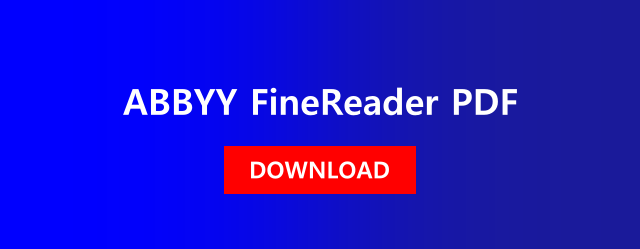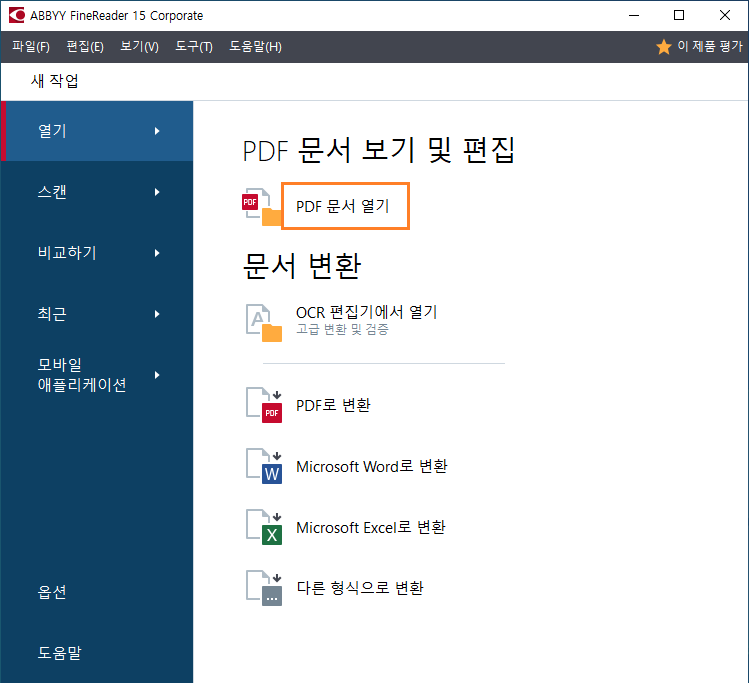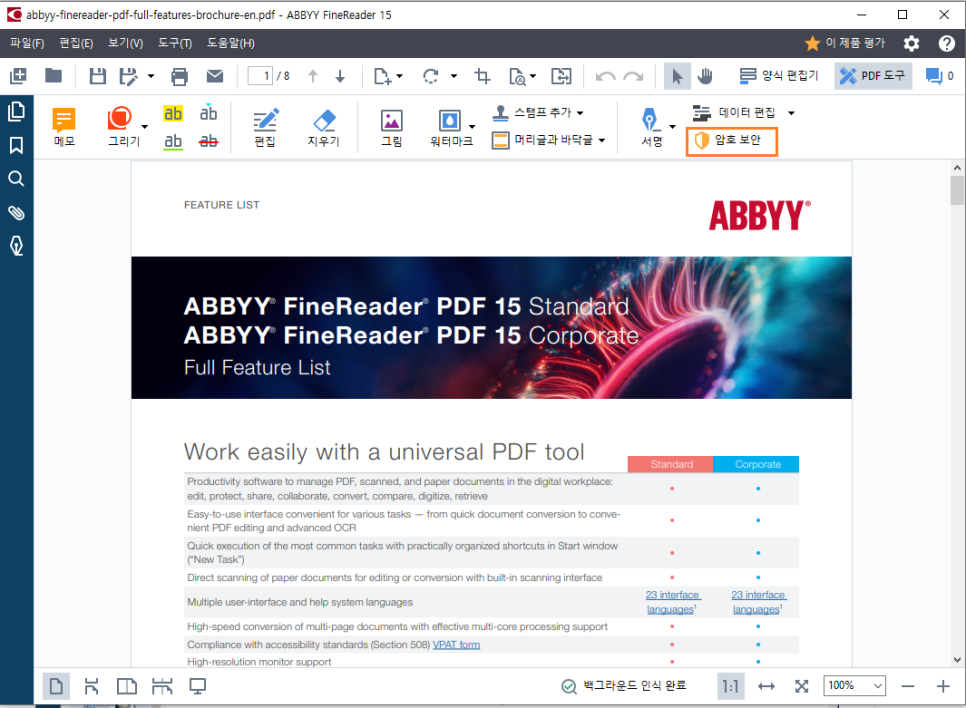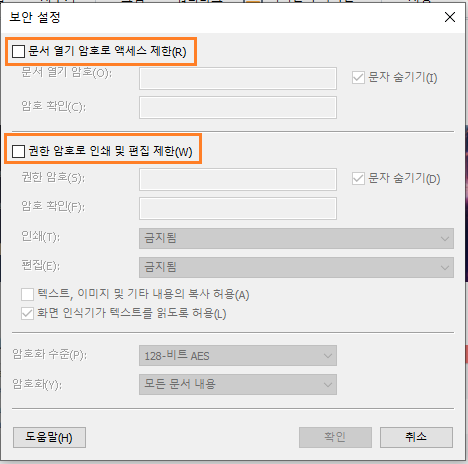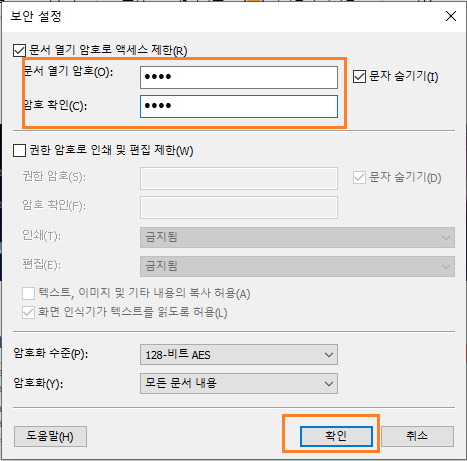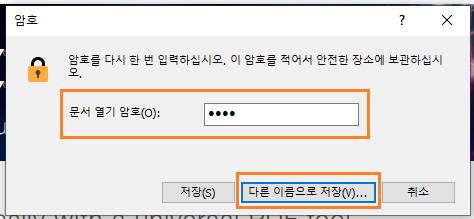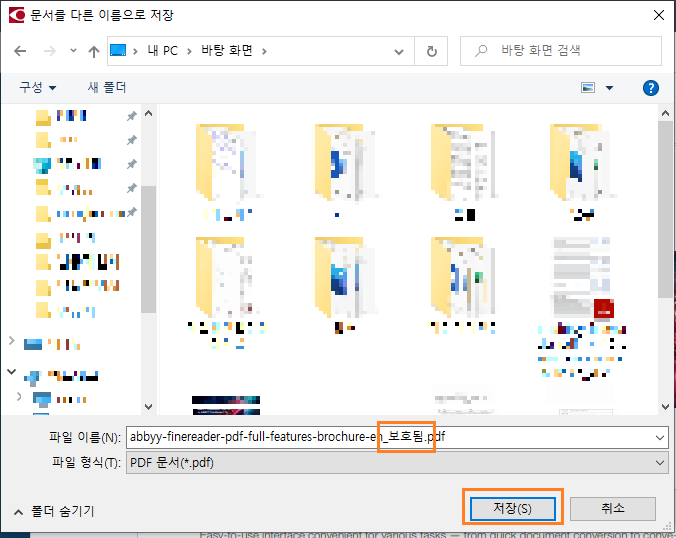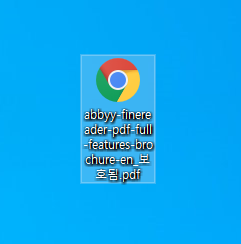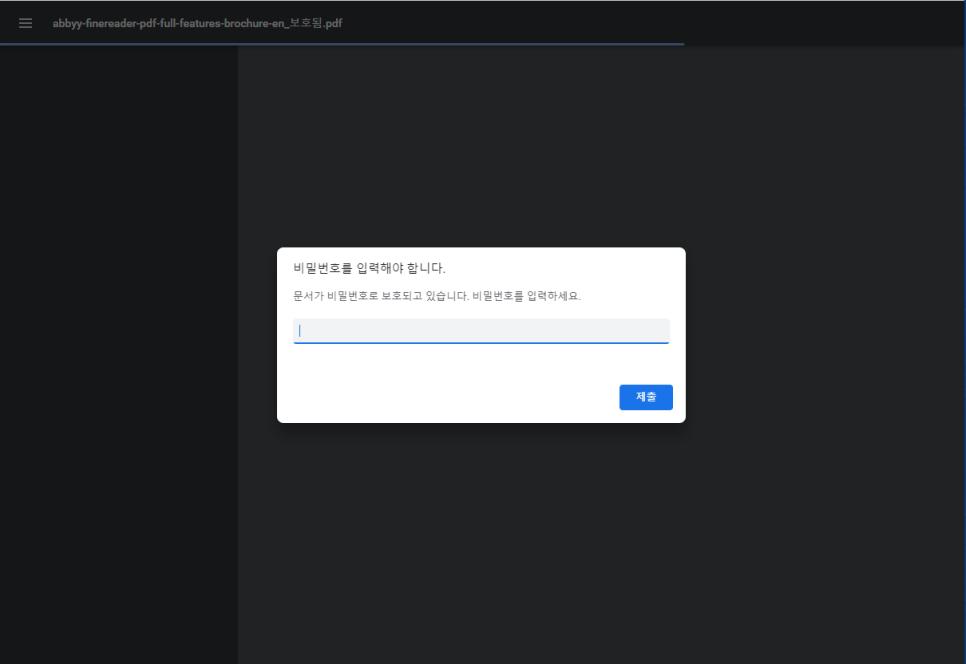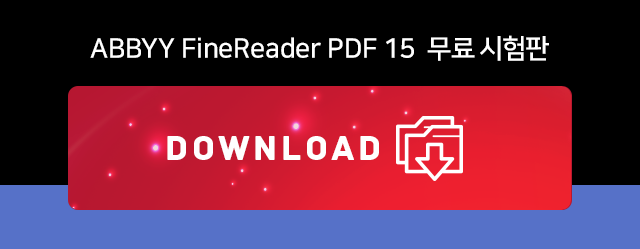디지털 파일을 안전하게 보호하는 것은 매우 중요합니다. PDF 파일에 암호를 설정하면 중요한 문서나 개인 정보가 보호되어 안심할 수 있습니다. 이번 포스팅에서는 PDF파일에 암호를 설정하는 방법과 필요 시 암호를 해제하는 방법에 대해 알려 드릴려고 해요. 파인리더를 사용해서 손쉽게 파일을 안전하게 관리할 수 있는 방법을 알아볼까요?
파인리더 체험판 다운로드
PDF 암호 설정 방법
파인리더 PDF를 실행 합니다.
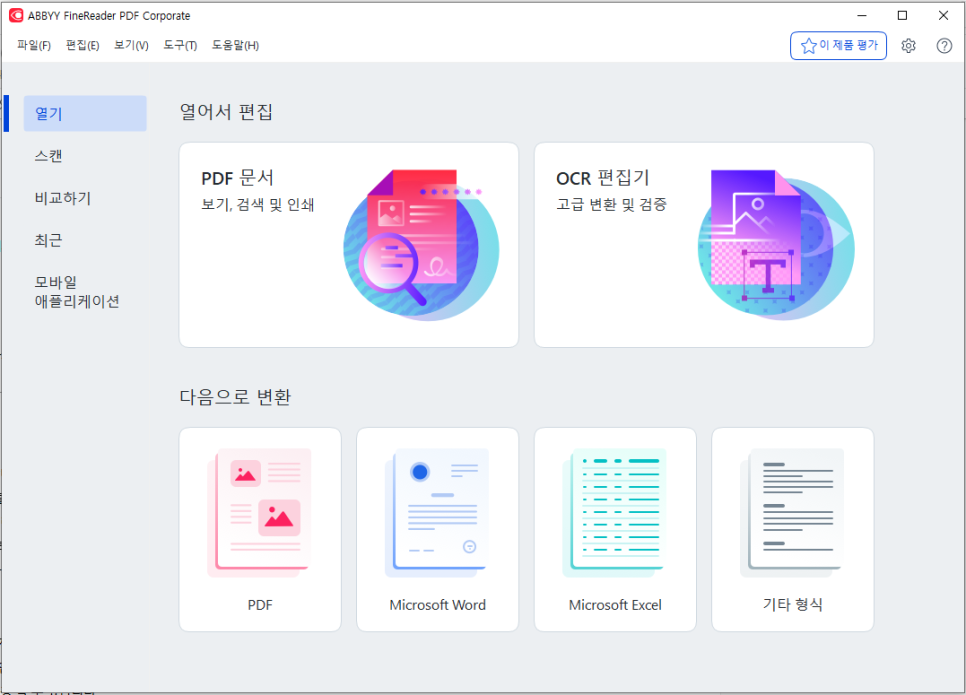
PDF열기로 암호를 설정할 PDF를 열어줍니다.
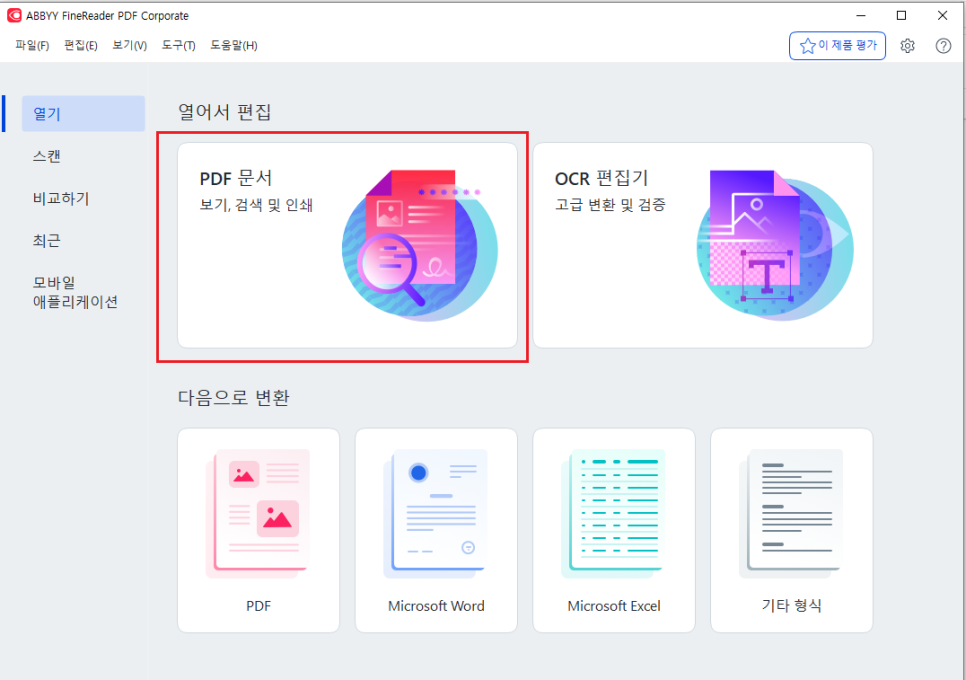
[보안] - [암호 보안]을 클릭해 주세요.
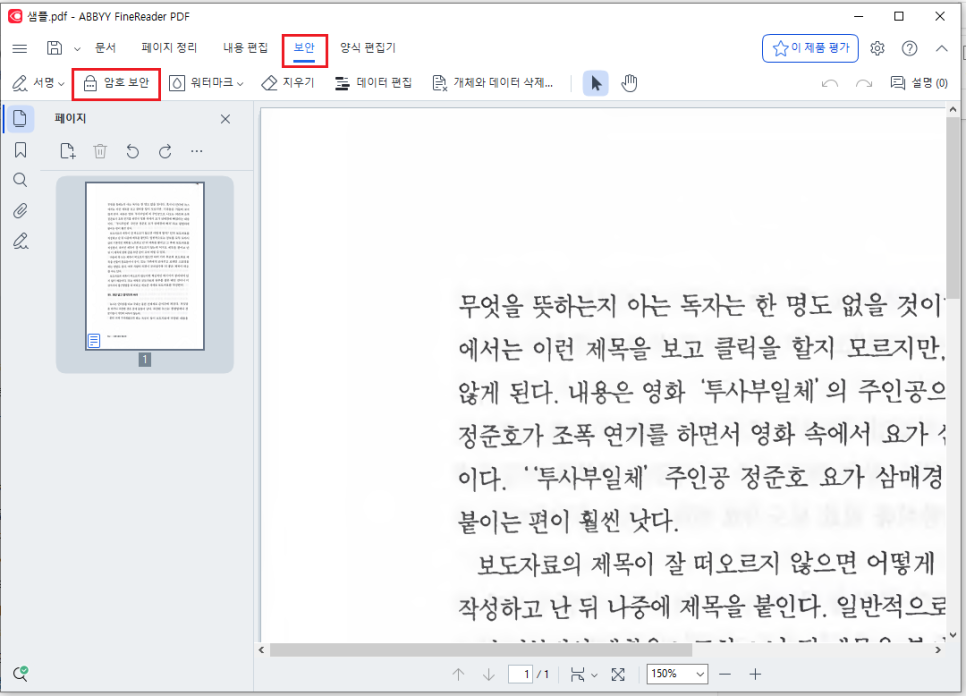
첫번째칸에 암호를 설정하여, PDF를 열때 암호를 입력하게 만들 수 있어요
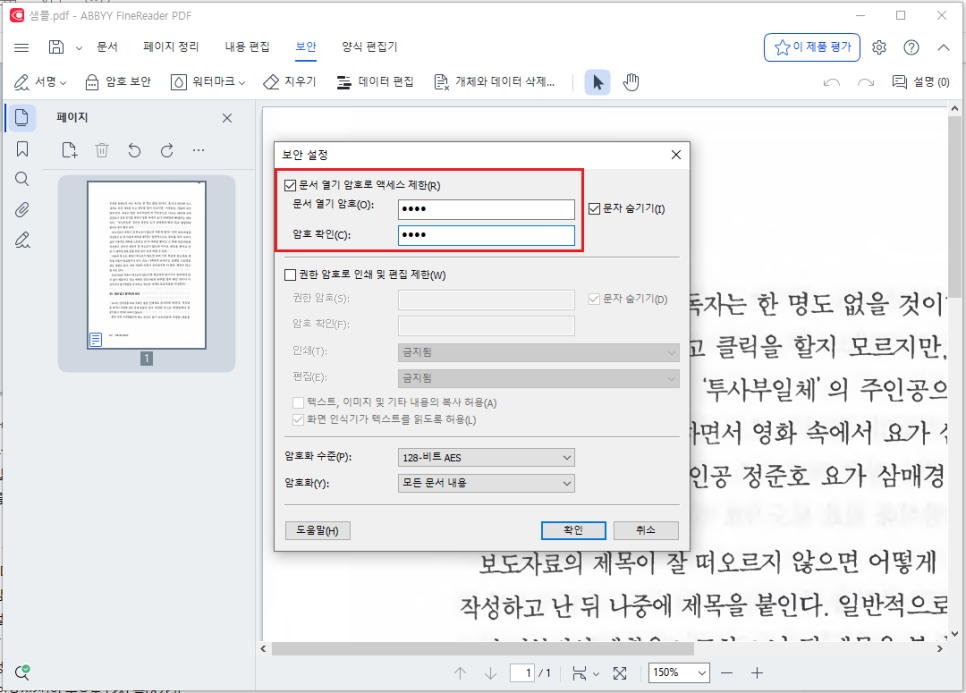
비밀번호를 설정하고 [확인]클릭!
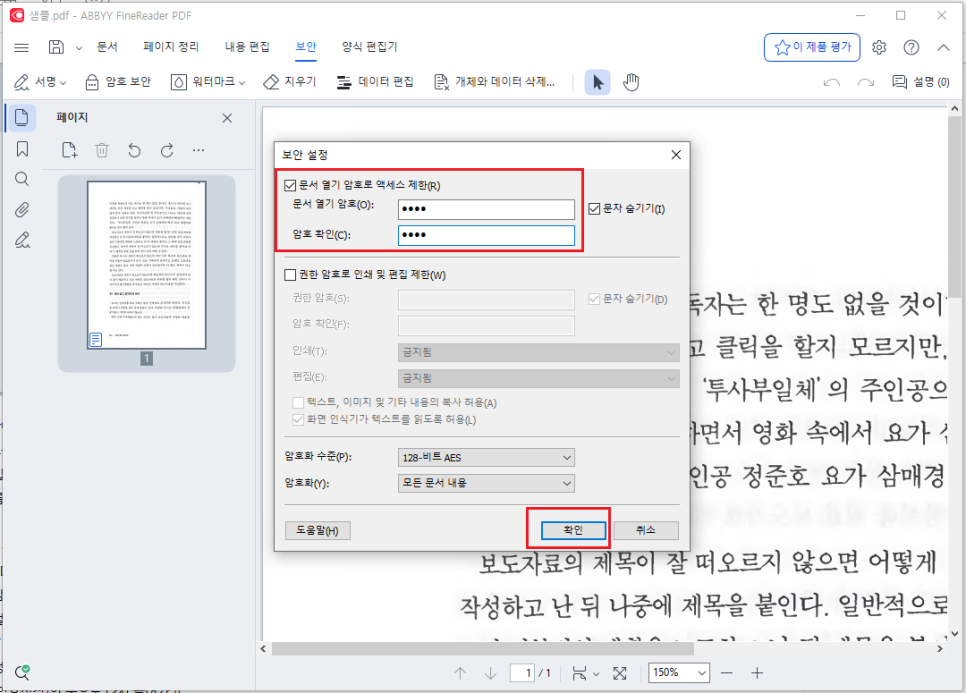
한번더 입력 해주세요.
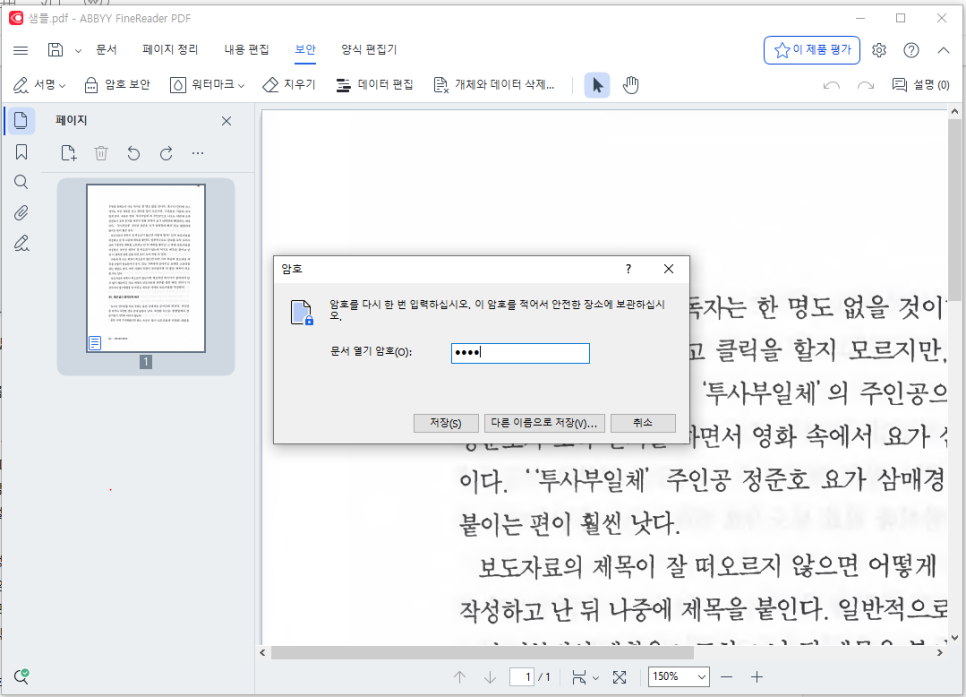
다른 이름으로 저장 버튼을 눌러 저장 합니다.
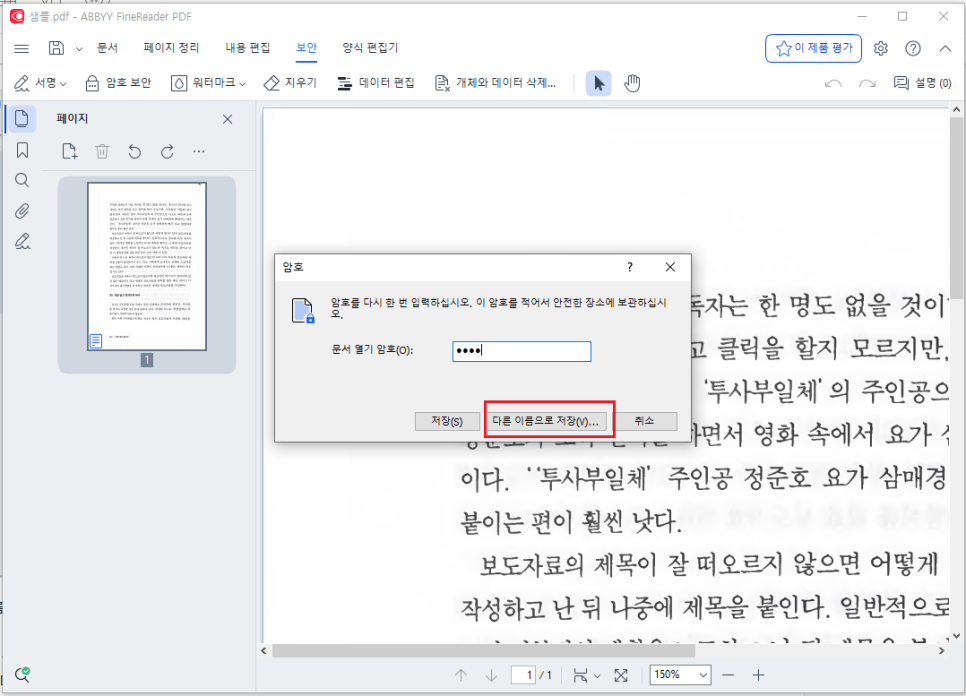
파일명에 "보호됨" 표시가 자동으로 추가 됩니다.
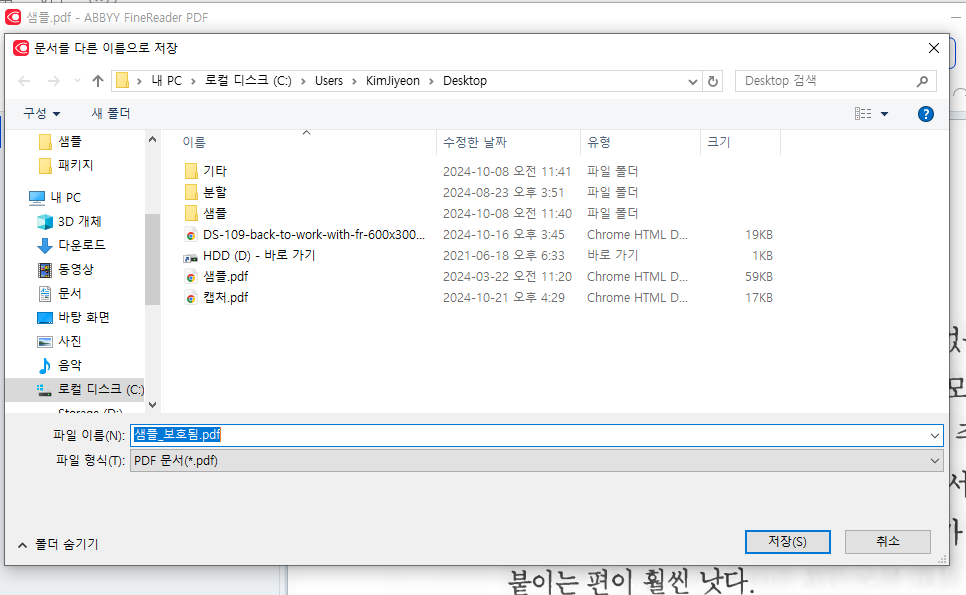
[저장]을 누르고 암호를 입력하면 PDF가 열립니다. 이렇게 PDF에 암호를 설정 할 수 있습니다
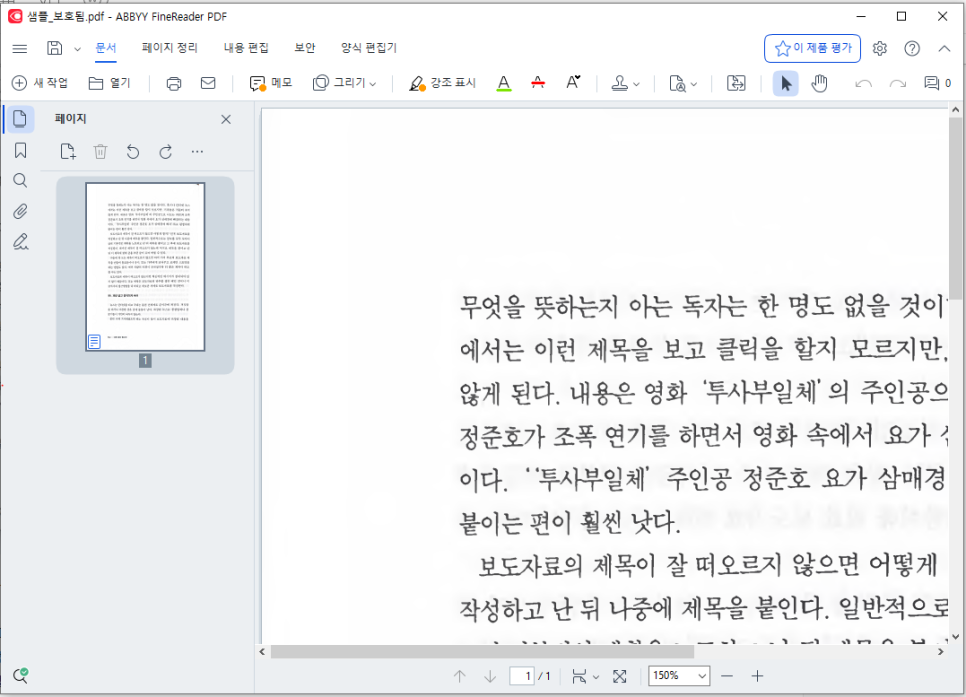
PDF 암호 해제 방법
암호가 설정된 pdf에 마우스 오르쪽 클릭을 하고, [ABBYY FineReader PDF]에서 편집 클릭!
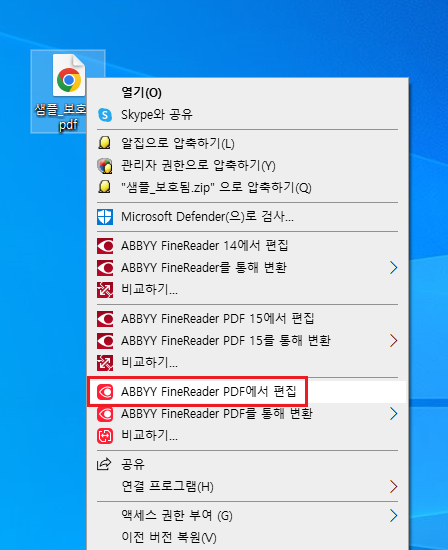
아까 설정했던 암호를 입력해 주세요.
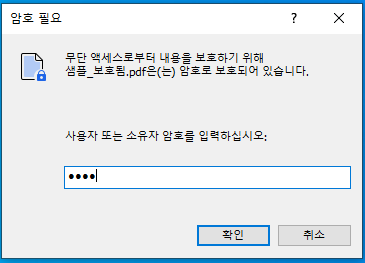
[보안]-[암호설정]의 순으로 다시 들어가고
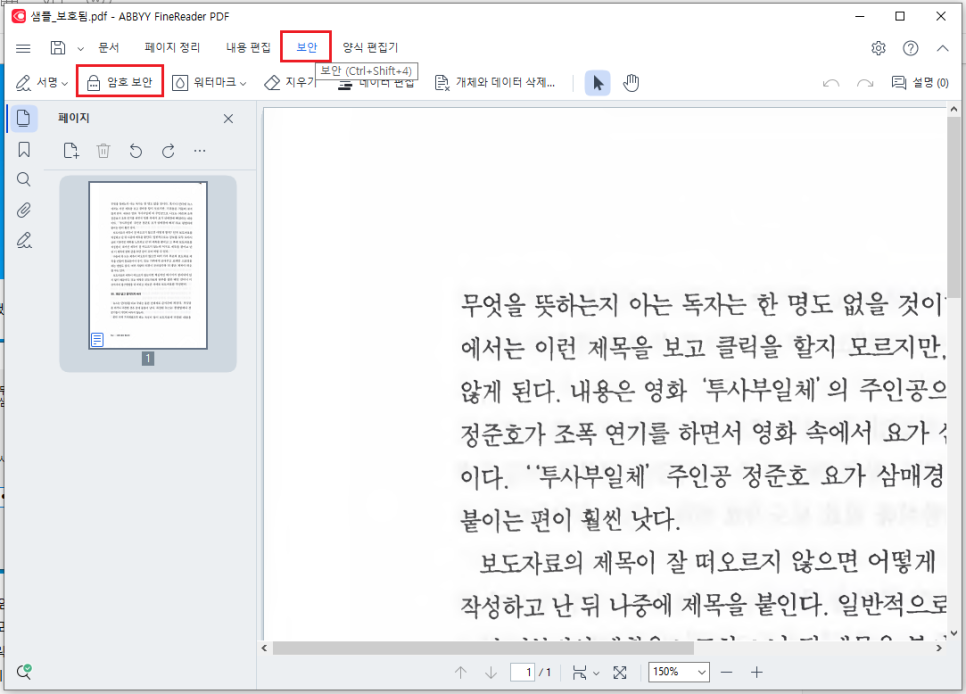
옵션을 모두 체크 해제 합니다.
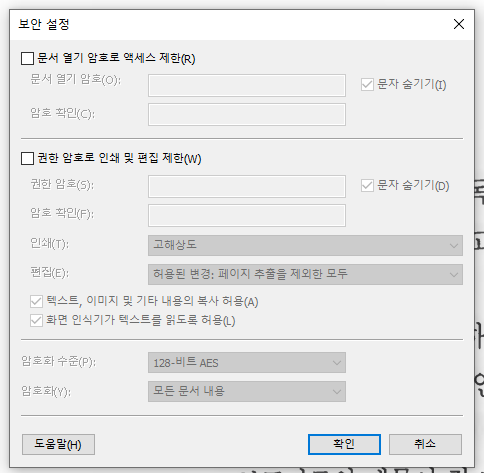
[확인] 클릭!
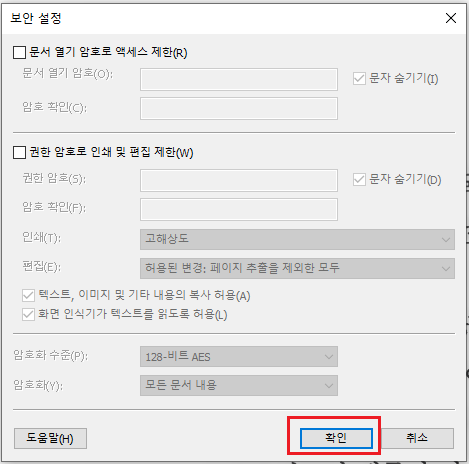
파일명에 "해제됨" 이라고 추가해서 저장해 볼게요. 이제 암호가 해제되어 암호 없이 자유롭게 pdf를 열 수 있습니다.
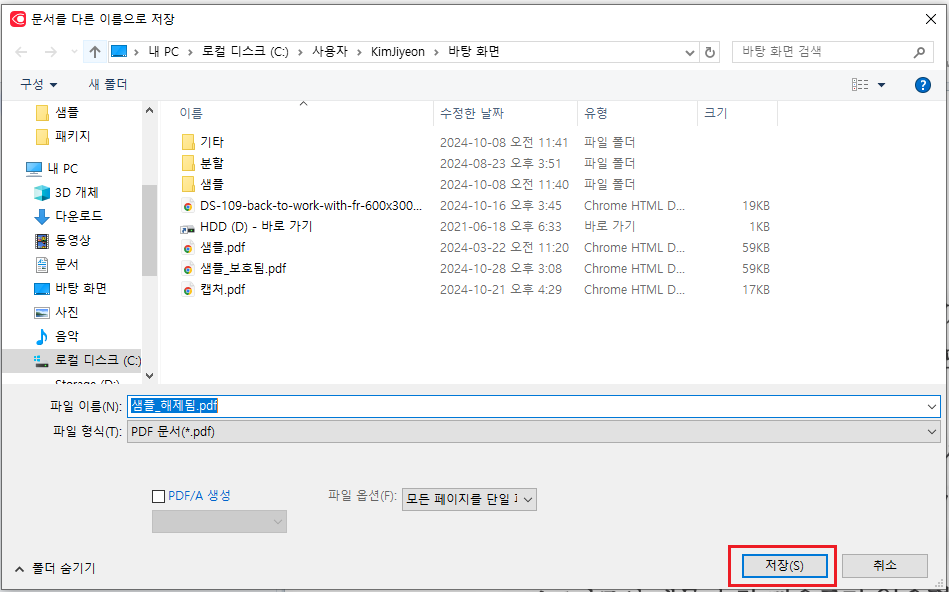
'주요제품 소개 > ABBYY FineReader' 카테고리의 다른 글
| 법무법인 문서관리를 효율적으로, 파인리더 서버(ABBYY FineReader Server) (3) | 2024.12.02 |
|---|---|
| PDF표복사, PDF파일에서 표만 뽑아오기 (0) | 2024.11.22 |
| PDF를 PNG로 쉽게 변환하는 방법! (1) | 2024.10.16 |
| PDF를 JPG로 변환하는 초간단 방법! (1) | 2024.09.20 |
| PDF에서 텍스트 복사하기 (0) | 2024.09.13 |